Как да настроите Microsoft OneDrive за Mac
Какво да знаете
- Отвори Mac App Store и тип OneDrive в лентата за търсене. Избирам Вземи за да изтеглите приложението.
- Стартирайте OneDrive и въведете данните за вашия акаунт в Microsoft.
- Щракнете върху Изберете местоположение на папката в OneDrive и изберете местоположение.
Тази статия обяснява как да настроите и използвате Microsoft OneDrive за Mac на macOS 10.12 или по-нова версия. Той включва информация за незадължителни платени планове за съхранение.
Как да инсталирате Microsoft OneDrive на Macs с macOS Sierra (10.12) или по-нова версия
За OneDrive се нуждаете от акаунт в Microsoft и OneDrive за Mac. И двете са безплатни. Ако все още нямате Microsoft ID, отидете на екрана за регистрация на Microsoft ID и щракнете Създайте акаунт в Microsoft.След като предоставите исканата информация и създадете парола, имате нов Microsoft ID.
Изтеглете безплатното приложение OneDrive от Mac App Store. Предлага се с 5 GB облачно хранилище, като повече се предлагат срещу заплащане.
-
Отворете Mac App Store
като щракнете върху иконата му на Dock. Тип OneDrive в лентата за търсене, за да намерите приложението и да изберете Вземи да го изтеглите.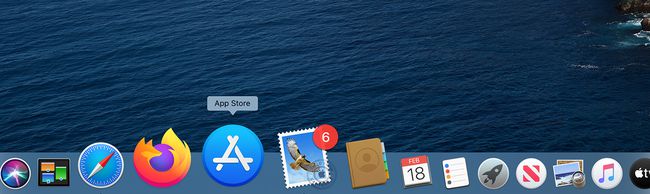
Като алтернатива натиснете Команда+Интервал, потърсете App Store, след което щракнете върху него, когато се появи в резултатите от търсенето.
-
Стартирайте OneDrive и въведете идентификационните данни за вашия акаунт в Microsoft.

-
За да завършите инсталацията, изберете местоположение за вашата папка OneDrive. Щракнете върху Изберете местоположение на папката в OneDrive. Можете да го поставите навсякъде на вашия Mac, включително на работния плот.
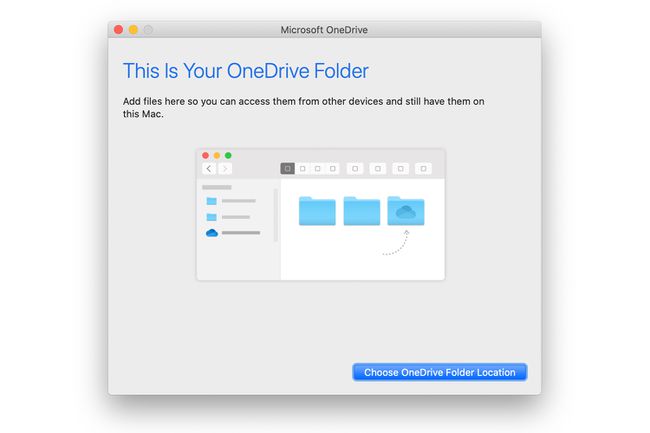
Как да използвате OneDrive за Mac
Microsoft OneDrive е облачно решение за съхранение и синхронизиране, което работи на Mac, PC и мобилни устройства с достъп до интернет. Когато инсталирате OneDrive на вашия Mac, изглежда, че е просто друга папка. Пуснете файл или папка от всякакъв тип в папката OneDrive и данните незабавно се съхраняват в OneDrive облачна система за съхранение.
Достъп до вашата папка OneDrive с помощта на уеб браузър. Достъпът, базиран на браузър, ви позволява да използвате базираното в облак хранилище на всяка изчислителна платформа, която използвате, без да се налага да инсталирате приложението OneDrive. Можете също да получите достъп до OneDrive от вашия iPhone и iPad, като изтеглите Приложение OneDrive за iOS устройства.
OneDrive може да се използва заедно с други облачни услуги за съхранение, включително iCloud на Apple, Dropbox, и Google Диск. Нищо не ви пречи да използвате и четирите и да се възползвате от безплатните нива за съхранение, предлагани от всяка услуга.
OneDrive действа подобно на всяка друга папка на вашия Mac. Единствената разлика е, че данните в него се съхраняват и на отдалечени сървъри на OneDrive. В папката OneDrive ще намерите папки по подразбиране с етикет Документи, Снимки, Прикачени файлове, и Обществени. Можете да добавите колкото искате папки и да създадете всяка система на организация, която ви подхожда.

Добавянето на файлове е толкова просто, колкото да ги копирате или плъзнете в папката на OneDrive или подходящата подпапка. След като поставите файлове в папката OneDrive, достъп до тях от всеки Mac, PC или мобилно устройство, на което е инсталиран OneDrive. Можете също да получите достъп до папката OneDrive от всеки компютър или мобилно устройство с помощта на уеб интерфейса.
Приложението OneDrive работи като елемент от лентата с менюта, който включва състояние на синхронизиране за файлове, съхранявани в папката OneDrive. Коригирайте предпочитанията, като изберете елемента от лентата с менюта на OneDrive и щракнете върху три точки Още бутон. Вие сте настроени и имате 5 GB свободно пространство за използване. Ако установите, че имате нужда от повече облачно хранилище, то е достъпно срещу разумна такса.
Планове на OneDrive
Понастоящем OneDrive предлага само няколко нива на обслужване, включително планове, които са сдвоени с Microsoft 365.
| Планирайте | Съхранение | Цена/месец |
|---|---|---|
| OneDrive Basic 5 GB | 5 GB общо място за съхранение | Безплатно |
| OneDrive 100 GB | 100 GB общо място за съхранение | $1.99 |
| OneDrive + Microsoft 365 Personal | 1 TB за 1 потребител | $6.99 |
| OneDrive + Семейство Microsoft 365 | 1 TB всеки за 6 потребители | $9.99 |
